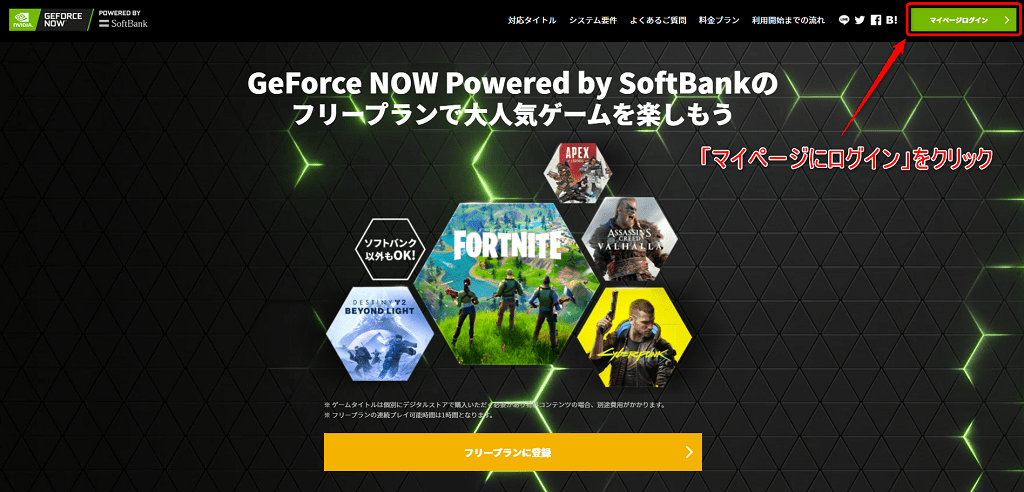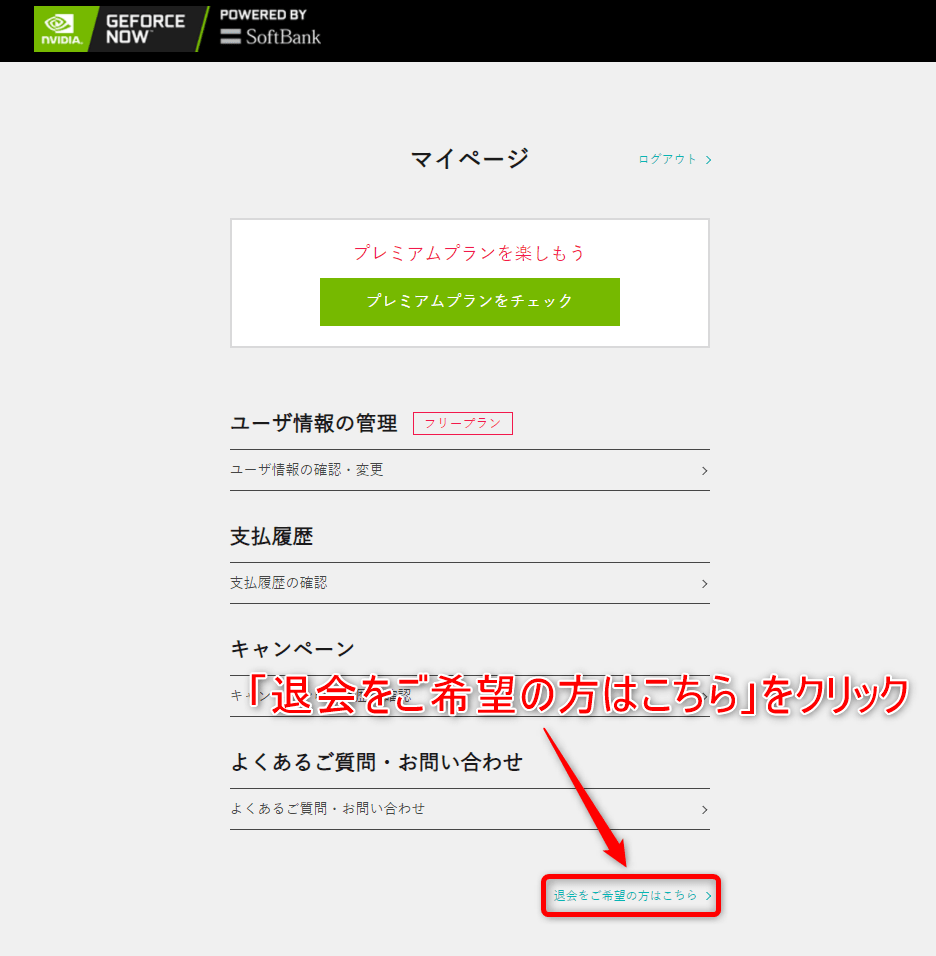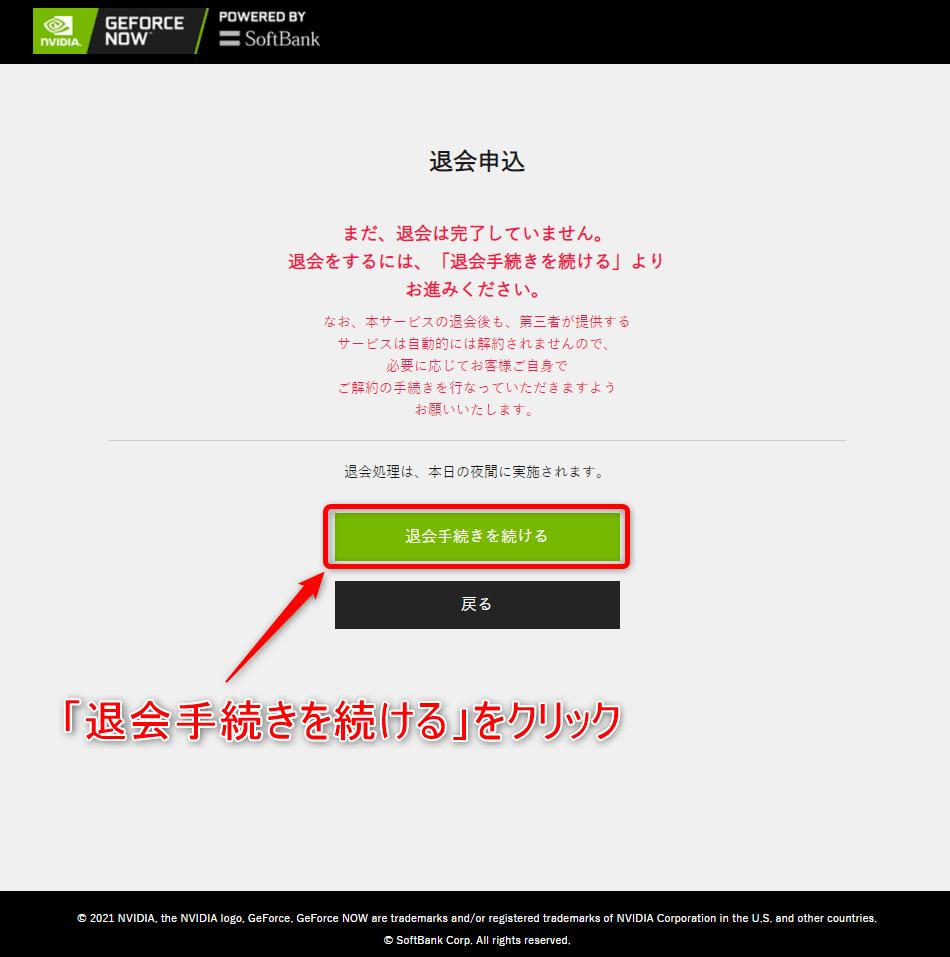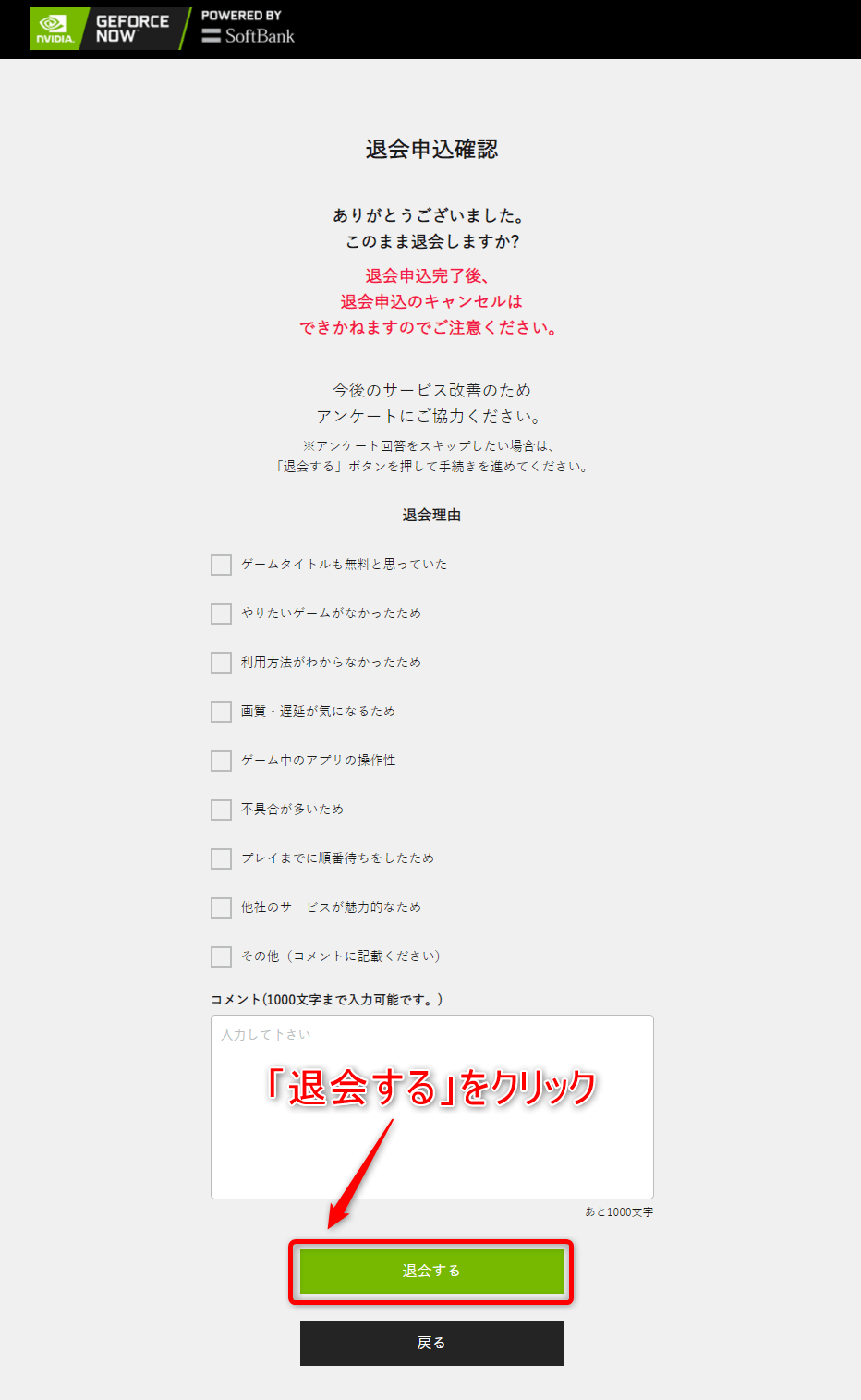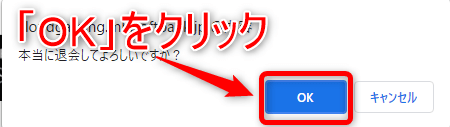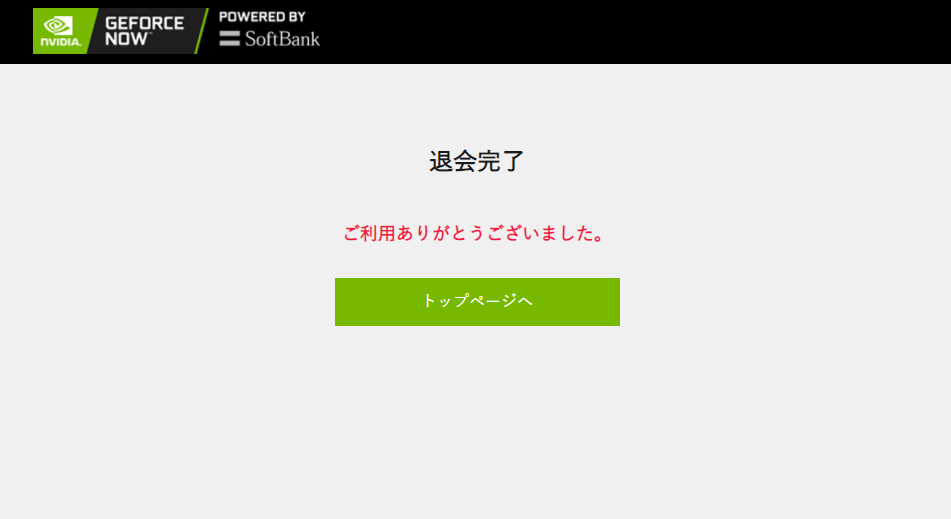といった悩みにお答えします。
本記事の内容
- 【有料プラン利用者】GeForce NOWの解約(自動更新オフ)方法
- 【フリープラン利用者】GeForce NOWの退会方法
本記事の信頼性

RYOTA(@ryotablogger)
GeForce NOWでは、解約(自動更新オフ)も退会手続きも簡単にすぐできます。
とはいえ、「GeForce NOWの解約(自動更新オフ)ってどうすればいいの?」「GeForce NOWの退会方法が知りたい!」と思っている方は多いのではないでしょうか?
今回は、GeForce NOWの解約(自動更新オフ)・退会方法について解説していきます。
有料プランの方は、必要なければ自動更新を解約する必要がありますが、無料プランの方は特に手続きは必要ありません。
ただし、全てのデータを削除するには退会手続きが必要となるので、完全にデータを削除したい方は、本記事を参考にしてみてください。

これからGeForce NOWを始めるという方は、以下の記事を見ながら始めてみてください。
-

-
【初心者向け】GeForce NOWの始め方から解約までの手順
続きを見る
【有料プラン利用者】GeForce NOWの解約(自動更新オフ)方法
方法.png)
GeForce NOWの有料プランを利用の方は、毎月自動更新となっているため、解約(自動更新オフ)手続きが必要となります。
そのため、解約(自動更新オフ)しておかないとGeForce NOWを使っていなくても毎月1,980円のお支払いが発生してしまいます。
そうならないように、必要なくなったらGeForce NOWの有料プランを解約(自動更新オフ)しておきましょう。
解約(自動更新オフ)してもすぐにプランが切り替わるわけではない
GeForce NOWの有料プランを解約(自動更新オフ)すると、無料プランに自動で切り替わるのですが、すぐに有料プランが使えなくなるということではありません。
解約月の最終日まで利用することができるので、それまでは有料プランのまま存分にゲームを楽しむことができます。
つまり、連続プレイ6時間のままゲームをすることができます。

解約(自動更新オフ)手順
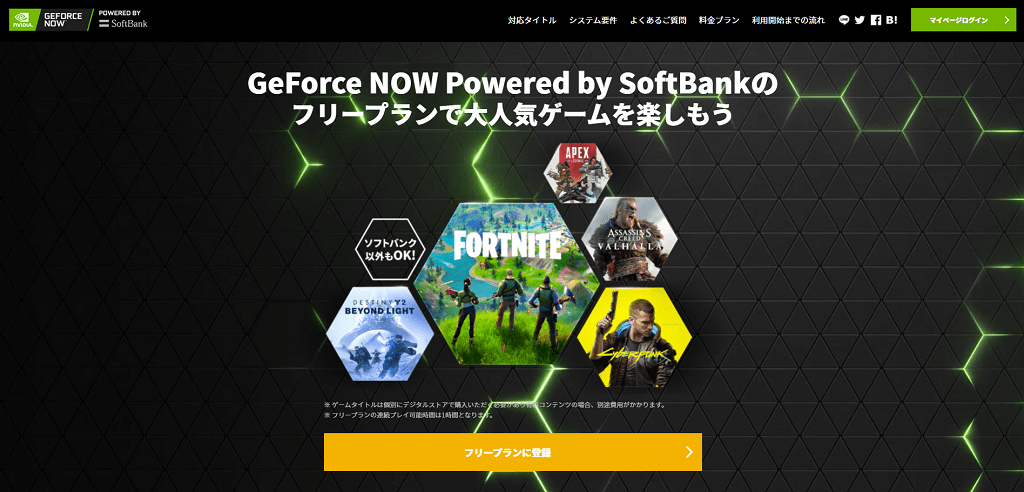
まずは、GeForce NOWの公式サイトにアクセスしてください。
アクセスしたら、右上の「マイページログイン」をクリックしましょう。
上記の画面になったら、以下の項目を入力してください。
- ログインID
- パスワード
入力できたら「ログインする」をクリック。
マイページにログインできたら一番下にある、自動更新の設定「自動更新のキャンセル」をクリックしましょう。
上記の画面になったら、「手続きを進める」をクリックしてください。
するとアンケートページが表示されるので、何も入力せず「自動更新をキャンセル」をクリックしましょう。
上記の表示がでれば、GeForce NOWの解約(自動更新オフ)の申し込みが完了となります。

自動更新を再開したい方
有料プランの自動更新を再開したい方は、マイページの一番上に表示される、「自動更新を再開する」のボタンをクリックすれば自動更新がオンになります。
【フリープラン利用者】GeForce NOWの退会方法

GeForce NOWのフリープランは、プレミアムプランにアップグレードしない限り、料金が発生することはありません。
ですので基本的に解約等の手続きは必要ありません。
とはいえ、GeForce NOWを使わなくても個人情報が残ってしまうので、完全に使えなくしたいという方は、退会手続きが必要となります。
プラットフォームの退会はできない
GeForce NOWを退会しても、GeForce NOWに紐付けたSteamやEpic gamesなどのプラットフォームの退会はできません。
プラットフォームを退会したい場合には、各プラットフォーム側で退会手続きを行う必要があります。
また、一度退会手続きを行ってしまうと、GeForce NOWを利用することができなくなるので、またゲームをするかもしれないという方は、退会手続きはしなくてOKです。

退会手続き
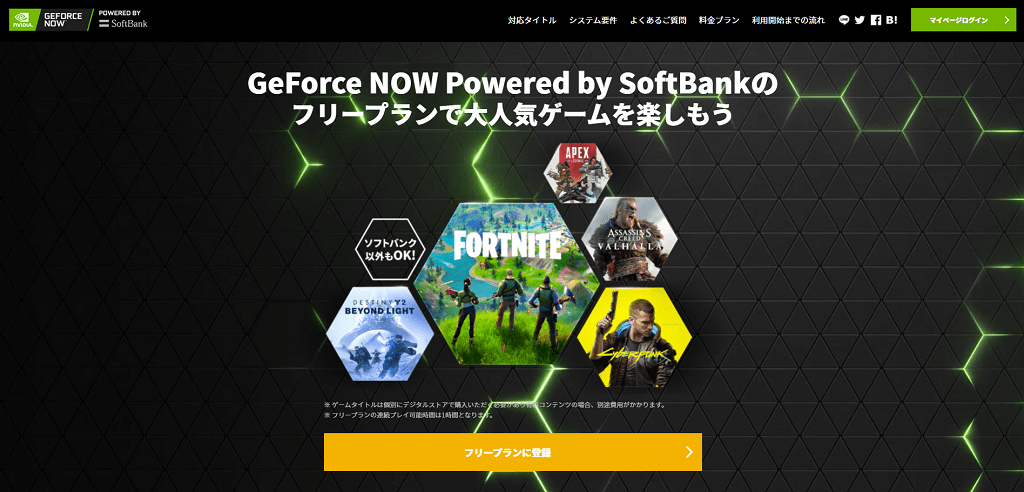
まずは、GeForce NOWにアクセスしてください。
GeForce NOWにアクセスしたら、「マイページにログイン」をクリックしましょう。
次に、「退会をご希望の方はこちら」をクリック。
本人確認をする必要があるので、以下の項目を入力してください。
- ログインID
- パスワード
入力できたら、「退会手続きを続ける」をクリックしましょう。
もう一度「退会手続きを続ける」をクリックしてください。
アンケートの項目が表示されますが、入力しなくても問題ないので、そのまま「退会する」をクリック。
ブラウザの上の方にポップアップが表示されるので、「OK」をクリックしてください。
上記の画面が表示されれば退会手続きが完了となります。
登録したメールアドレス宛に退会受付メールが届いているか確認しておきましょう。

まとめ:GeForce NOWの解約(自動更新オフ)と退会は状況に応じて手続きしておこう!
今回は、【すぐできる】GeForce NOWの解約(自動更新オフ)・退会方法を解説といった内容を解説しました。
もう一度おさらいをすると、有料プランの方は「解約(自動更新オフ)」、無料プランの方は「退会」をすることができます。
有料プランの方
- 使わなくなったら解約(自動更新オフ)が必要
- 解約日までは有料プランでの利用が可能
- 有料プラン終了後は無料プランに切り替わる
無料プランの方
- 基本的には手続き不要
- 全てのデータを削除するには退会手続きが必要
- ゲームのプラットフォームは個別で退会が必要
特に、有料プランの方は自動更新となっているので、1ヶ月全くゲームをしなくても料金が発生してしまうので、必要なければ自動更新の解約をしておきましょう。
有料プランを解約しても、連続プレイ1時間の制限はありますが、ゲームをすることができるので、またやるかもという方は退会しないでおきましょう。
これからGeForce NOWを始めるという方は、以下の記事を見ながら始めてみてください。
-

-
【初心者向け】GeForce NOWの始め方から解約までの手順
続きを見る
・退会方法を解説.png)